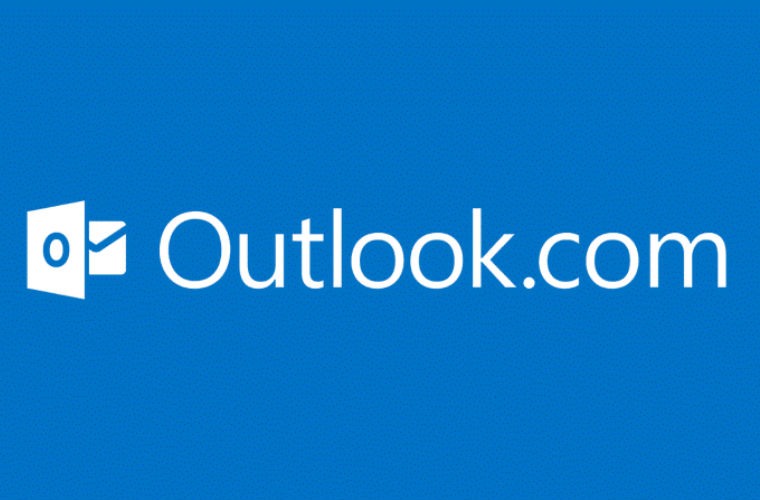Uno de los problemas más importantes que se pueden dar cuando se va de vacaciones o se va a estar ausente durante unos días del trabajo, es que los mensajes del correo se queden sin contestar. Esto puede llegar a molestar a muchos clientes que creerán que han sido ignorados, por lo que aprender a configurar respuestas automáticas en Hotmail que avisen de tu ausencia a quiénes se pongan en contacto contigo puede ser realmente útil.
Gracias al gran desarrollo que han sufrido en los últimos años las nuevas tecnologías e internet, el correo electrónico se ha convertido en una de las grandes herramientas para comunicarse. Es también un producto realmente importante dentro de las relaciones laborales, siendo uno de los principales medios en los que se establece la comunicación con clientes, superiores, otros empleados, etc.
El problema viene cuando tenemos que ausentarnos varios días del trabajo y no vamos a estar pendientes de nuestra cuenta de Hotmail. Esto puede hacer que muchas personas crean que les estamos ignorando o no queremos contestarles. Para evitar estos molestos malentendidos, vamos a enseñar una forma muy sencilla de automatizar las respuestas en Hotmail y tan sencilla que solo hay que acceder a tu cuenta de Hotmail (o Outlook) para comenzar el proceso. Así, cualquier persona que se ponga en contacto contigo a través del email, puede saber que vas a estar ausente unos días y que por eso no está recibiendo una respuesta.
Contenido
Cómo automatizar las respuestas
Para comenzar a realizar el proceso, el primer paso siempre es entrar en la cuenta de Hotmail que tenemos y empezar a configurarlo todo desde ahí. En este sentido, tenemos que tener mucho cuidado a la hora de elegir nuestras contraseñas para la plataforma y que estas sean lo más seguras que sea posible, ya que recientemente ha salido publicado en los medios que nada menos que 44 millones de cuentas de Microsoft usan contraseñas ya filtradas.
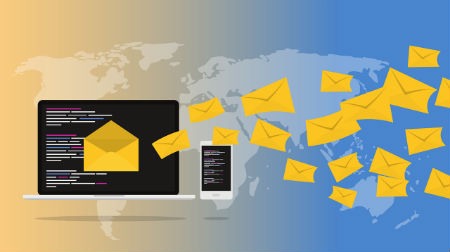
Una vez estamos dentro, el siguiente paso es ir a la pestaña “Archivo” que se encuentra en la parte de arriba y a la izquierda. Hacemos click en ella y se nos abrirá un menú desplegable, en el que tendremos que pulsar sobre “Opciones”. Esto nos dirigirá a otra pantalla, donde tendremos que buscar y pulsar “Respuestas automáticas”. A continuación se volverá a abrir un nuevo menú desplegable, en el que tendremos que activar la opción llamada “Enviar respuestas automáticas”. Por último, tendremos que escribir el mensaje que queremos que reciban automáticamente todas las personas que se vayan a poner en contacto con nosotros y ya estaría todo preparado. Además, se puede activar la opción de elegir de qué día a qué día se quiere que esté activo la automatización, para que solo tengas que preocuparte de programarlo y olvidarte de todo lo demás.
Conocer los mejores trucos de Hotmail
Aprender a automatizar las respuestas en Hotmail es realmente un proceso muy sencillo y útil que desconocen muchas personas. Solo hay que tocar un par de botones para llegar hasta ello y no tiene ninguna dificultad añadida. Pero además de la automatización de las respuestas, existen muchos más trucos para ser más productivo en Hotmail que vale bastante la pena conocer y que pueden hacernos la vida más cómoda. Cómo delegar el acceso a una cuenta, cómo crear nuevas carpetas para que los correos queden mucho mejor ordenados, sincronizar la cuenta con el calendario de Google, activar la opción de dictar los correos para no tener que escribir, etc. Son muchas las opciones que tiene Hotmail a nuestra disposición y que la mayoría de la gente desconoce.
Vale la pena echarle un vistazo a todas estas funciones que tienen Hotmail para aprender cuando nos puede ser útiles utilizarlas. Se trata de una plataforma usada por millones de usuarios en todo el mundo y que se ha convertido en una de las herramientas básicas en la comunicación diaria.